有時候網絡出現問題了,我們需要自己設置下ip地址,但有些用戶對Win7系統ip地址的設置還不熟悉。其實Win7系統與Win XP系統的設置差不多的。接下來,小編就詳細地介紹下Win7電腦ip地址怎麼設置。
方法如下:
1、在電腦的右下角有網絡快捷按鈕,點擊它,打開一個菜單,然後選擇“打開網絡和共享中心”;
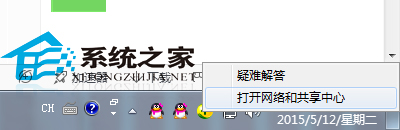
2、打開一個對話框,在這裡選擇更改適配器設置;
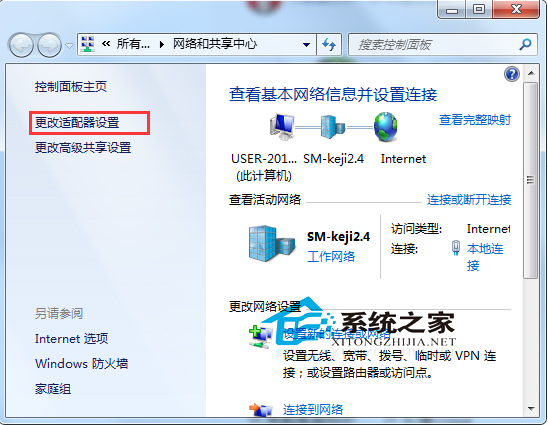
3、找到你的本地連接,右鍵單擊,彈出一個菜單,然後選擇屬性;
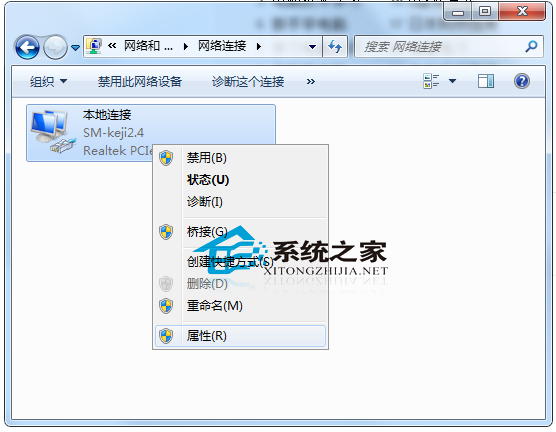
4、打開屬性對話框,我們選擇“ipv4”,然後點擊屬性按鈕;
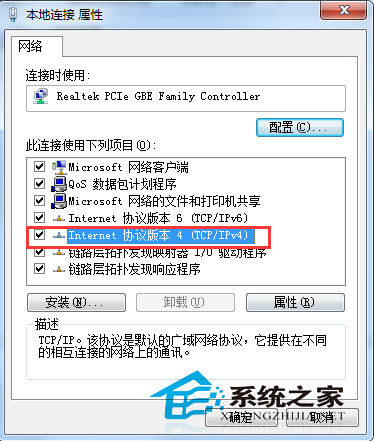
5、在這裡勾選“使用下面的ip地址”,然後你就可以在下面輸入ip地址了,點擊確定按鈕;
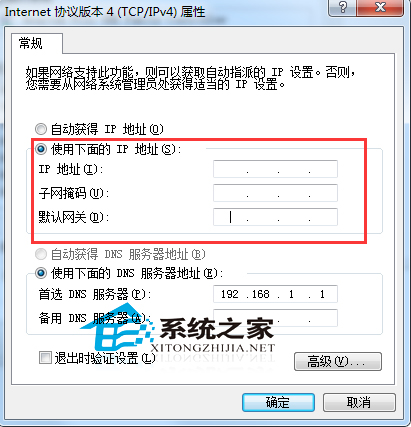
6、如果你嫌這樣麻煩,你可以在命令中設置ip,在開始菜單中打開運行窗口;
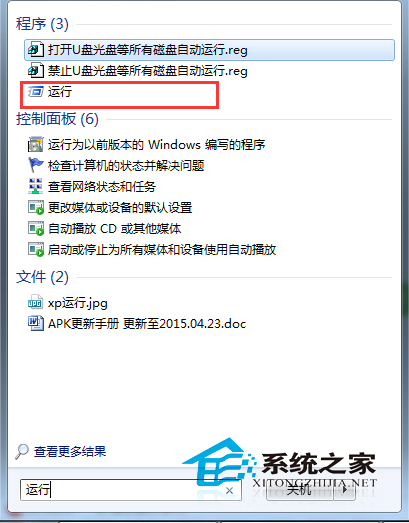
7、在打開的對話框中,輸入cmd,然後點擊確定按鈕;
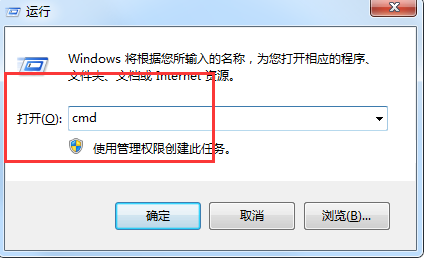
8、打開的命令中,輸入如下所示的代碼
netsh interface ip set address "本地連接" static 192.168.5.36 255.255.255.0 192.168.5.1 auto
代碼的意思就是用命令行修改以下幾個信息:
IP :192.168.5.36
掩碼:255.255.255.0
網關:192.168.5.1

通過上述的方法我們就可以自己動手設置ip地址了,步驟雖多,友友們只要按部就班操作也不會難的。設置完之後我們就可以通過查看ip地址,看到我們剛剛所設置好的ip地址了。